Heim >Software-Tutorial >Computer Software >Ausführliches Tutorial zum Erstellen einer schrägen Rasterkopffamilie in Revit
Ausführliches Tutorial zum Erstellen einer schrägen Rasterkopffamilie in Revit
- 王林nach vorne
- 2024-04-09 12:30:17693Durchsuche
Der
php-Editor Yuzai bietet Ihnen ein detailliertes Tutorial zum Erstellen einer schrägen Rasterkopffamilie in Revit. Die zentrale Rasterfamilie von Revit ist ein wichtiges Element zur Markierung der Gebäudestruktur. Durch die korrekte Erstellung der schrägen Kopfzeilenfamilie kann die Entwurfseffizienz verbessert werden. In diesem Tutorial erfahren Sie, wie Sie mit der Revit-Software eine Familie von geneigten Kopfzeilen mit Raster erstellen, sodass Sie diese praktische Fertigkeit problemlos erlernen können.
1. Öffnen Sie Revit, erstellen Sie eine neue Familie, wählen Sie die Familienvorlage [Metrisches Raster] im Anmerkungsordner aus, rufen Sie die Familienbearbeitungsumgebung auf und löschen Sie zunächst die Notizen und gestrichelten Linien in der Vorlage Klicken Sie auf die Registerkarte [Erstellen], zeichnen Sie zunächst die kreisförmige Kopfzeile, wählen Sie die gezeichnete gerade Linie aus, überprüfen Sie, ob die Mittelmarkierung sichtbar ist, sperren Sie die kreisförmige Ausrichtung auf der horizontalen und vertikalen Referenzfläche und fügen Sie den Beschriftungsparameter für die Schriftgröße für den Kreis hinzu Radius; nennen Sie es [Markierungskopfradius].
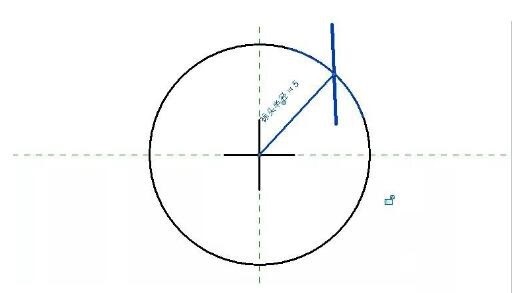
2. Um eine diagonale Linie zu zeichnen, zeichnen Sie zunächst eine gerade 45-Grad-Linie vom Mittelpunkt des Kreises, richten Sie den Startpunkt der geraden Linie an der Kreisposition aus, markieren Sie den Winkelwert und fixieren Sie ihn. und zeichne auf die gleiche Weise die gerade Linie auf der anderen Seite.
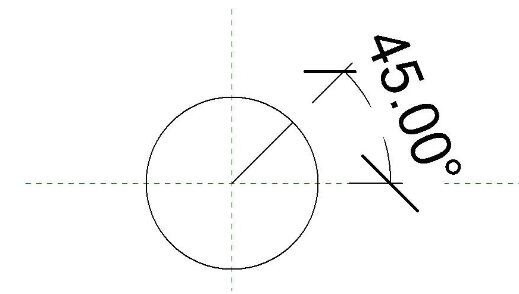
3. Klicken Sie auf das Werkzeug [Beschriftung] unter der Registerkarte [Erstellen], klicken Sie auf „Platzieren“ und das Dialogfeld „Beschriftung bearbeiten“ wird angezeigt. Erstellen Sie hier zwei neue gemeinsame Parameter: das Hauptachsennetzwerk und die Hilfsachse Netzwerk.
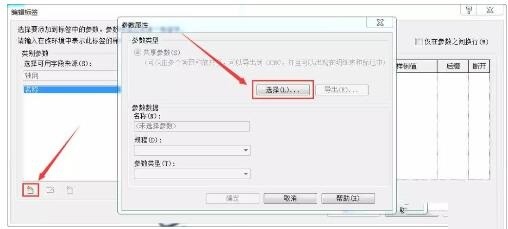
4. Fügen Sie der Kopfzeile zwei Beschriftungen hinzu und passen Sie Position und Größe entsprechend an (klicken Sie auf die Beschriftung, klicken Sie auf Typ bearbeiten, ändern Sie den Hintergrund im Dialogfeld „Typeigenschaften“ in „Transparent“. Er wird nicht im Projekt angezeigt der Hintergrundbereich des Textes).
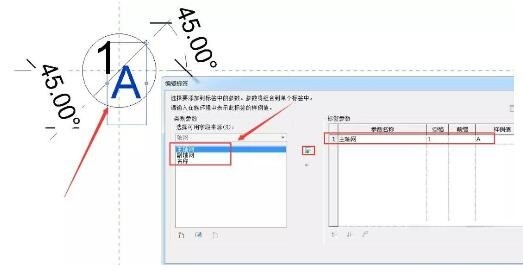
5. Speichern Sie die Achsenkopffamilie und laden Sie sie in das Projekt. Während der Verwendung werden Sie feststellen, dass die Achsennummer zwei Fragezeichen anzeigt und nicht bearbeitet werden kann Projekt, das erkannt und zugeordnet werden soll; klicken Sie auf die Projektparameter unter der Registerkarte „Verwaltung“, fügen Sie die beiden soeben erstellten gemeinsamen Parameter hinzu und wählen Sie die entsprechende Kategorie als „Achsennetzwerk“ aus. Zu diesem Zeitpunkt können Sie die Achsennummer bearbeiten.
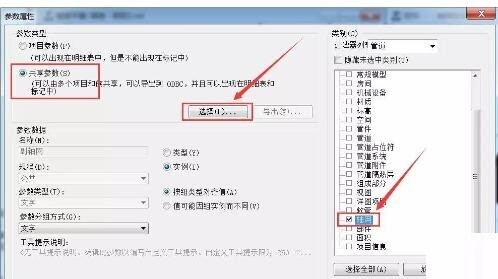
6. Manchmal sind der Hauptkopf und der Unterkopf des gezeichneten schrägen Kopfzeilenrasters entgegengesetzt zu denen in der Zeichnung. Dieses Problem tritt auf, weil die Reihenfolge beim Zeichnen des Gitters umgekehrt ist und das Gitter erneut von der entgegengesetzten Seite gezeichnet wird Richtung.
Das obige ist der detaillierte Inhalt vonAusführliches Tutorial zum Erstellen einer schrägen Rasterkopffamilie in Revit. Für weitere Informationen folgen Sie bitte anderen verwandten Artikeln auf der PHP chinesischen Website!
In Verbindung stehende Artikel
Mehr sehen- So zeigen Sie versteckte Spiele auf Steam an
- Wie verwende ich geeignete Software, um DLL-Dateien auf einem Win10-Computer zu öffnen?
- So legen Sie das gespeicherte Kontokennwort fest und zeigen das gespeicherte Benutzerkontokennwort im 360-Browser an
- So markieren Sie mit CAD alle Maße mit einem Klick
- So brechen Sie den automatischen Randsprung des IE ab

